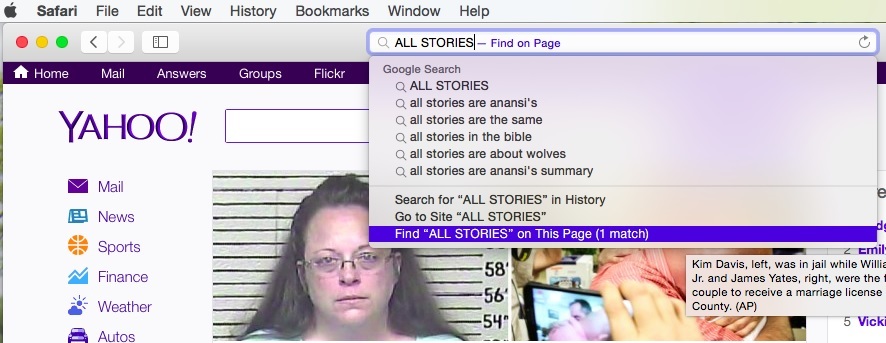Kad sistēma tiek startēta, var šķist, ka tā ir iestrēgusi melnā ekrānā, parādot kļūdas ziņojumu "Sistēma atrada neatļautas izmaiņas programmaparatūrā, operētājsistēmā vai UEFI draiveros“. Kā liecina kļūdas ziņojums, sistēma ir konfliktā dažu UEFI programmaparatūras izmaiņu dēļ vai, runājot nespeciālista valodā, drošās sāknēšanas opcija ir nepareizi konfigurēta. Tā labošanai vajadzētu atrisināt jūsu datora problēmu.
1. labojums - atspējojiet drošās sāknēšanas režīmu
Sistēmā ir jāatspējo drošās sāknēšanas režīms.
1. Iedarbiniet sistēmu.
2. Kad sistēma sāk darboties, turiet nospiest sāknēšanas atslēga* lai piekļūtu BIOS iestatīšanai.
*Šī sāknēšanas atslēga parasti ir atkarīga no ražotāja, un tā atšķiras viena no otras. Tāpēc uzmanīgi ievērojiet, kura atslēga ir piešķirta jūsu sistēmai. Tā var būt jebkura no šīm atslēgām -
F2, Del, F12, F1, F9, F2, Esc
REKLĀMA

3. Kad tiek atvērta BIOS lapa, dodieties uz "Boot” sadaļa.
Jūs redzēsit vairākas sāknēšanas opcijas.
4. Varat izmantot bulttaustiņu, lai atlasītu “Droša sāknēšana” vienumu un pēc tam nospiediet Ievadiet.

5. Vienkārši noteikti atlasiet “Atspējots” opciju un nospiediet Ievadiet.
7. Pēc tam vienkārši nospiediet konkrēto taustiņu, kas ir saistīts ar "Saglabāt un iziet” opciju (taustiņš F10).
Saglabājot šīs izmaiņas, automātiski tiks aizvērti sāknēšanas iestatījumi un restartēt jūsu sistēma.
Tas atrisinās jūsu problēmu.
[
PIEZĪME – Dažos datoros varat atrast papildu opciju, lai mainītu funkciju Secure Boot. Tādā gadījumā veiciet šīs darbības -
1. Kad būsiet piekļuvis opcijai Secure Boot, jūs atradīsit divus iestatījumus. Šīs divas iespējas ir -
Windows UEFI režīms. Cita OS
2. Jums ir jāizvēlas "Cita OS” opciju un nospiediet Ievadiet lai to atlasītu.
Vienkārši saglabājiet iestatījumus un restartējiet sistēmu.
]
2. labojums — izmantojiet sistēmas atjaunošanas punktu
Ja jums ir sistēmas atjaunošanas punkts, varat atgriezties pie tā un novērst šo problēmu.
1. Izslēdziet ierīci un pēc tam palaidiet to.
2. Kad redzat ražotāja logotipu, piespiedu kārtā izslēdziet to.
3. Atkārtojiet šo procesu vēl 2 reizes. Trešo reizi ļaujiet sistēmai atsāknēties. Tādā veidā jūs atradīsit lapu Automātiskais remonts.

4. Atkopšanas lapā noklikšķiniet uz "Pielāgota opcija“.
5. Nākamajā ekrānā dodieties uz šo pusi -
Problēmu novēršana > Papildu opcijas
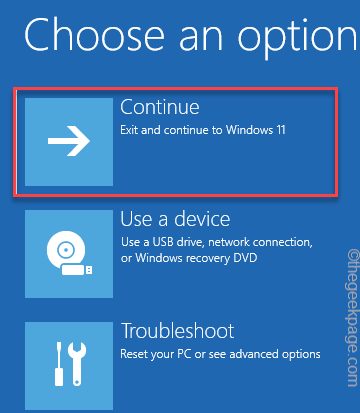
6. Šeit jūs atradīsiet "Sistēmas atjaunošana" iestatījumi. Tātad, pieskarieties tam.

7. Tas atvērs sistēmas atjaunošanas logu. Tagad pieskarieties “Ieteicamā atjaunošana:” opciju.
8. Ja vēlaties citu atjaunošanas punktu, varat arī izvēlēties “Izvēlieties citu atjaunošanas punktu“.
9. Kad esat izvēlējies opciju, pieskarieties "Nākamais“.
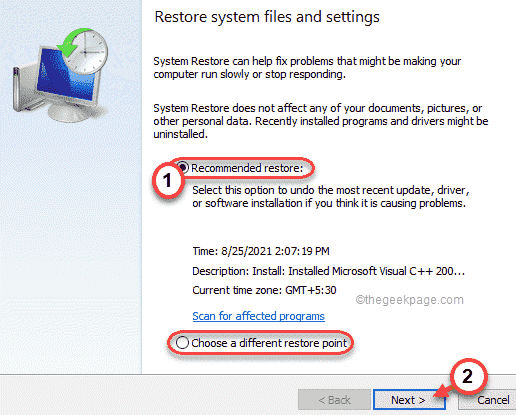
10. Nākamajā ekrānā tiks parādīts pieejamo atjaunošanas punktu saraksts.
11. Bet, ja vēlaties redzēt vairāk atjaunošanas punktu, pārbaudiet “Rādīt vairāk atjaunošanas punktu” lodziņā.
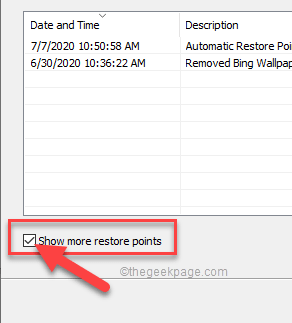
12. Tagad jums ir jāizvēlas vajadzīgais atjaunošanas punkts (izvēlieties atjaunošanas punktu, ja kļūdas nebija.
13. Pēc tam pieskarieties “Nākamais”, lai pārietu uz nākamo soli.
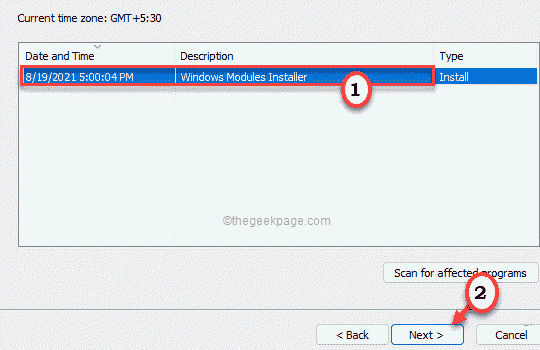
11. Visbeidzot pieskarieties “Pabeigt” pogu, lai sāktu sistēmas atjaunošanas procesu.
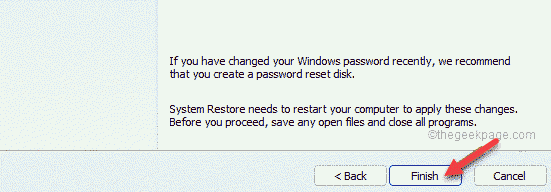
Šis sistēmas atjaunošanas process var aizņemt kādu laiku.
1. darbība — Lejupielādējiet Restoro datora labošanas rīku no šejienes
2. darbība - Noklikšķiniet uz Sākt skenēšanu, lai automātiski atrastu un labotu jebkuru datora problēmu.